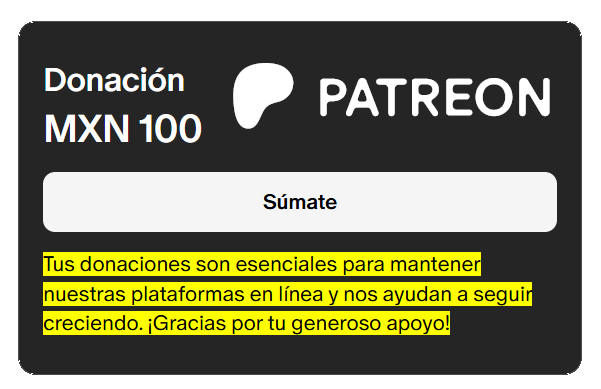Descubre el softphone y el chat interno de Voximplant, herramientas ideales para realizar y recibir llamadas, así como para comunicarte con tu equipo desde cualquier plataforma, optimizando la colaboración y el servicio al cliente.
¿Qué es el softphone de Voximplant?
El softphone de Voximplant es una solución de telefonía en línea que te permite realizar y recibir llamadas directamente desde tu espacio de trabajo o integrarlo en tu CRM o aplicaciones web.
“Conecta con clientes y equipos en cualquier momento y lugar con el softphone y chat interno de Voximplant.”
Contenido
Softphone del espacio de trabajo
Habilita el softphone en tu espacio de trabajo para realizar y gestionar llamadas de manera eficiente. Sigue estos pasos:
- Inicia sesión en tu cuenta de Voximplant.
- Ve a Configuración > General.
- En la pestaña Permisos de llamadas, activa el interruptor de Llamadas salientes.
Importante: Los administradores y propietarios pueden configurar el identificador de llamadas en Configuración general o en Editar grupo. El identificador de grupo tiene prioridad sobre el general.
Realizar llamadas salientes
- Haz clic en el ícono de Softphone en la esquina inferior izquierda.
- En la pestaña Contactos, selecciona un usuario, grupo, cola o extensión remota de la lista.
- Haz clic en el botón verde para iniciar la llamada.
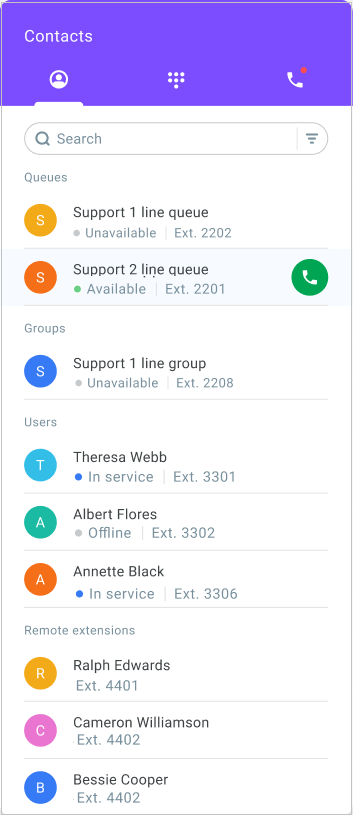
Para llamadas a colas o grupos, selecciona la opción correspondiente y haz clic en el botón verde. Verás los detalles del contacto o agente al conectar.
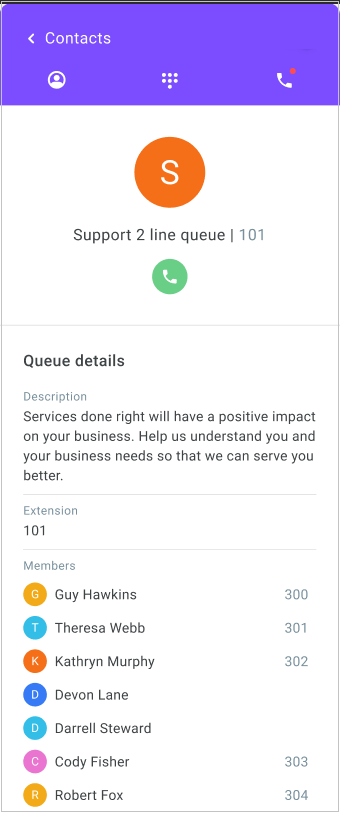
En la pestaña Teclado, marca un número manualmente y selecciona el identificador de llamadas si está habilitado.
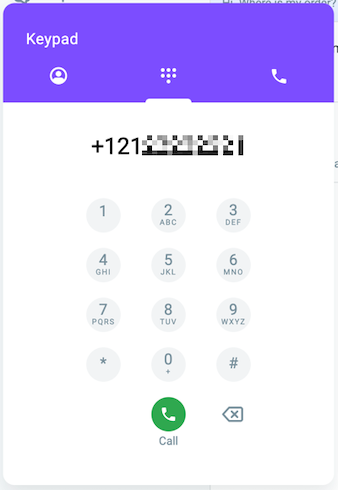
Revisar el historial de llamadas
Accede a la pestaña Llamadas recientes para ver el historial de llamadas (perdidas, entrantes, salientes y transferidas), incluyendo fecha, hora, duración y estado.
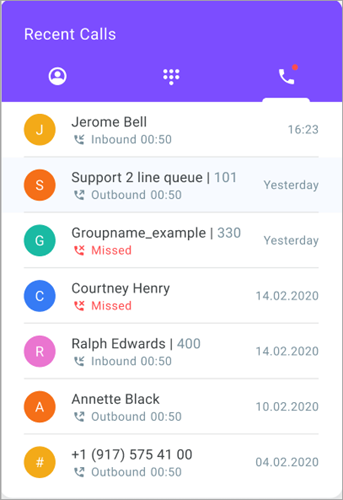
Nota: El estado del agente no cambia en el softphone, pero el sistema evita distribuir llamadas a agentes ocupados.
Softphone integrable
El softphone integrable lleva la funcionalidad de telefonía a tu CRM o aplicaciones web, con soporte para estados de agentes y llamadas desde colas.
Manejo de llamadas entrantes
- Inicia sesión en el softphone integrado.
- En la esquina superior derecha, activa el interruptor para cambiar tu estado a Listo.
- Responde una llamada entrante haciendo clic en el botón verde.
- Finaliza la llamada con el botón rojo.

Nota: Al finalizar una llamada, tu estado cambia a Después del servicio para actividades posteriores, como registrar detalles del cliente. Si la cola tiene un límite de tiempo configurado, el sistema te sacará de este estado automáticamente.
Realizar llamadas salientes
- Usa el Teclado para marcar un número o selecciona un contacto, cola, grupo o extensión remota desde la pestaña Contactos.
- En el panel de control, silencia, pon en espera, transfiere o finaliza la llamada.
- Haz clic en Información para ver o editar tarjetas de contacto y añadir etiquetas.
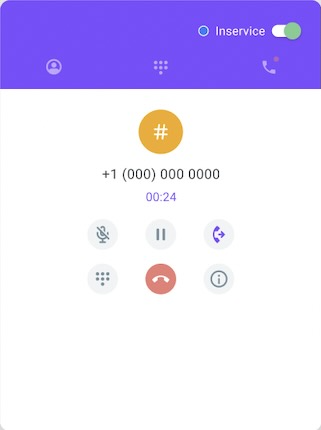
Transferir una llamada
- Haz clic en Transferir en el panel de control y busca un usuario, grupo, cola o extensión remota.
- Selecciona Preguntar primero para notificar al agente antes de transferir, o usa transferencia ciega (solo para colas).
- Para transferencias externas, selecciona Transferir a un número externo y marca el número.
- Finaliza la llamada o monitorea la conversación tras la transferencia.
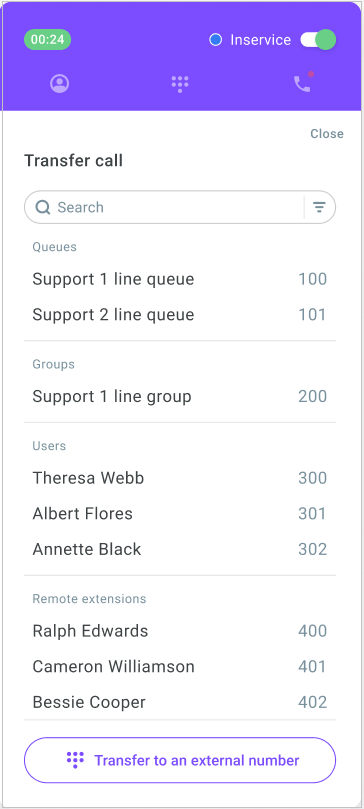
Nota: Las transferencias ciegas a grupos siguen la estrategia de marcación configurada (simultánea, aleatoria o secuencial). Si falla, la llamada no regresa al agente original.
Chat interno para equipos
El chat interno de Voximplant permite comunicarte con tu equipo sin aplicaciones externas, fomentando la colaboración y mejorando el servicio al cliente.
Beneficios del chat interno
- Ahorra tiempo: Comunícate sin cambiar de plataforma.
- Mejora el trabajo en equipo: Conecta rápidamente con colegas.
- Organización positiva: Centraliza la comunicación.
- Experiencia del cliente: Resuelve problemas en tiempo real.
Importante: La funcionalidad de chat interno está disponible bajo petición. Contáctanos para más detalles.
Iniciar un chat privado
- Inicia sesión en tu cuenta.
- Haz clic en el ícono de Chat interno en la esquina inferior izquierda.
- Selecciona Nuevo chat y elige un contacto de la lista (organizada por roles).
- Escribe tu mensaje y haz clic en Enviar.
- Cierra la conversación con el ícono de la cruz.

Nota: Los mensajes son privados y solo visibles para el remitente y el destinatario. Puedes enviar mensajes incluso si el contacto está desconectado.
Chat en grupo
Los agentes y supervisores pueden participar en chats grupales según sus roles asignados.
- Selecciona un grupo de la lista de contactos.
- Escribe tu mensaje y haz clic en Enviar.
- Haz clic en el nombre del grupo para ver detalles y estados de los miembros.
- Inicia un chat privado desde el grupo seleccionando un usuario.
- Cierra el chat con el ícono de la cruz.
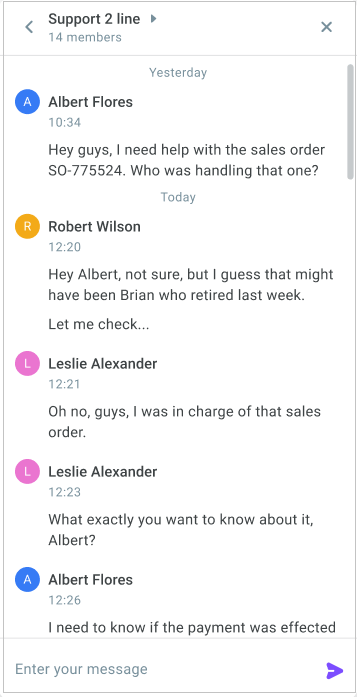
Notificaciones
Recibe notificaciones automáticas con sonido y un punto rojo en el ícono de Chat interno cuando tengas mensajes sin leer.

Habilita o deshabilita las notificaciones desde el menú de tres puntos en la ventana de chat.
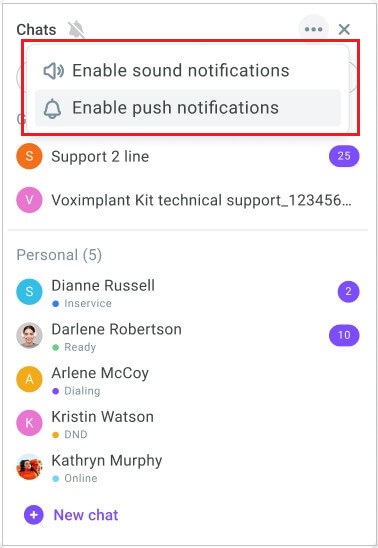
Optimiza tu comunicación con Voximplant
Con el softphone y el chat interno de Voximplant, mejora la productividad de tu equipo y ofrece un mejor servicio al cliente desde cualquier plataforma.
Compartir: